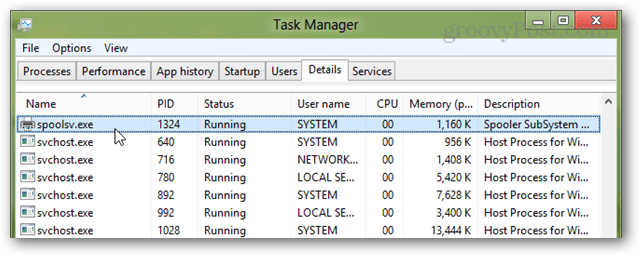Как очистить экран Chromebook
Google Герой Chromebook / / May 19, 2022

Последнее обновление:

Если вы владелец Chromebook, экран время от времени будет смазываться. Держите его в чистоте с помощью этого полезного руководства.
В конце концов, если вы являетесь пользователем Chromebook, экран будет испачкан и испачкан. Это особенно верно, если у него есть сенсорный экран. Грязный сенсорный экран может привести к тому, что он перестанет отвечать на запросы и ухудшит изображение.
Даже если это не сенсорный экран, пыль, кофе и другие напитки могут брызгать на экран и мешать просмотру. Если у вас возникли проблемы с экраном, посмотрите, как очистить экран Chromebook.
Примечание: Перед очисткой экрана Chromebook обязательно отсоедините все кабели, особенно шнур питания. Кроме того, не используйте агрессивные чистящие средства, такие как Windex, так как они могут повредить экран.
Как очистить экран Chromebook
Независимо от того, есть ли у вас сенсорный экран, достаньте салфетка из микрофибры если экран вашего Chromebook грязный.
Проведите тканью от центра экрана к краям, слегка нажимая, чтобы удалить пыль и другой мусор.
Для более сильных пятен и другого мусора приложите немного больше давления, но не слишком сильно, чтобы не треснуть или не погнуть экран.
Теперь, если у вас есть другие стойкие пятна и мусор, не используйте мыло и воду, так как это может повредить экран. Вместо этого используйте другой чистящий раствор, имеющийся на вашей кухне. Приготовьте смесь из равных частей уксуса и дистиллированной воды. Нанесите немного раствора на микрофибру, чистящую ткань и протрите экран, прикладывая немного больше давления к затвердевшим загрязнениям.

Повторяйте процесс до тех пор, пока экран не станет чистым, без отпечатков пальцев, пыли и другого мусора. Оставьте экран поднятым, чтобы он высох естественным образом, и начните использовать его снова.
После тщательной протирки периодически протирайте его салфеткой из микрофибры, чтобы избавиться от пыли, отпечатков пальцев и пятен. Используйте чистящий раствор с уксусом только в том случае, если экран сильно загрязнен.
Вы всегда можете использовать набор для очистки экрана, такой как Комплект Audioquest CleanScreen, но это дороже, чем использование салфетки из микрофибры с уксусом и водой. И вы получите те же результаты.



Компактный; Незаменим для мест с ограниченным пространством; Такая же эффективная мощность взрыва, как и у более крупных моделей
Цена на Amazon.com обновлена 19 мая 2022 г. Мы можем получать комиссию за покупки по нашим ссылкам: больше информации
Используйте консервированный воздух для легкой пыли
Если у вас нет салфетки из микрофибры и на экране есть только легкая пыль, вы можете использовать консервированный воздух. Тем не менее, вам нужно быть немного осторожным с ним. Подходит для легкой пыли и мусора, чтобы очистить экран, не касаясь его.
Держите баллончик с воздухом в нескольких сантиметрах от экрана и распыляйте его короткими очередями. Будьте осторожны, не держите его слишком близко к экрану и не наклоняйте банку. В противном случае химические вещества в сжатом воздухе могут повредить экран.
Чего следует избегать
Есть несколько вещей, которые вы не должны использовать для очистки экрана. А именно, бумажные полотенца или салфетки, поскольку они содержат частицы, которые могут поцарапать поверхность экрана. Также не используйте грязные салфетки из микрофибры. Они также могут содержать частицы, которые могут повредить экран. Так что возьмите свежую и неиспользованную ткань и используйте ее для очистки экрана.
Содержание экрана Chromebook в чистоте
Убедитесь, что вы регулярно чистите экран Chromebook, протирая его. Регулярная чистка предотвратит скопление пыли и мусора, поэтому у вас всегда будет четкий обзор экрана. Выполнение описанных выше шагов позволит очистить экран Chromebook. Просто помните, что вы не хотите чистить его чем-либо абразивным, а именно бумажными полотенцами и салфетками.
После очистки экрана ознакомьтесь с некоторыми другими советами по Chromebook, например отключение уведомлений. Они предназначены не только для приложений Google; ты сможешь использовать Microsoft Office на Chromebook. А если вы решаете проблему, узнайте, как использовать инструмент диагностического сканирования на Chromebook.
Как найти ключ продукта Windows 11
Если вам нужно перенести ключ продукта Windows 11 или просто выполнить чистую установку ОС,...
Как очистить кэш Google Chrome, файлы cookie и историю просмотров
Chrome отлично сохраняет вашу историю посещенных страниц, кеш и файлы cookie, чтобы оптимизировать работу вашего браузера в Интернете. Ее, как...
Сопоставление цен в магазине: как получить онлайн-цены при совершении покупок в магазине
Покупка в магазине не означает, что вы должны платить более высокие цены. Благодаря гарантиям соответствия цен вы можете получать онлайн-скидки при совершении покупок в...
Как подарить подписку Disney Plus с помощью цифровой подарочной карты
Если вам нравится Disney Plus и вы хотите поделиться им с другими, вот как купить подарочную подписку Disney+ для...